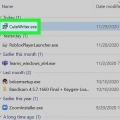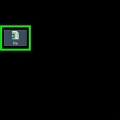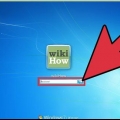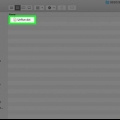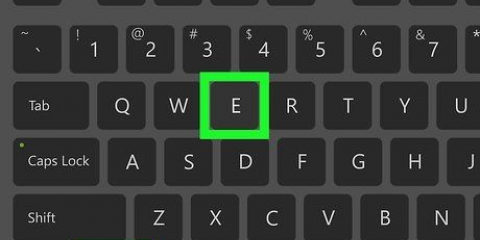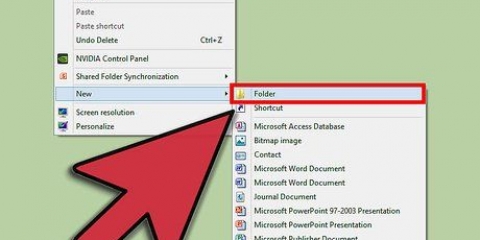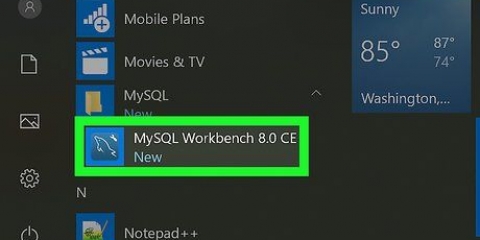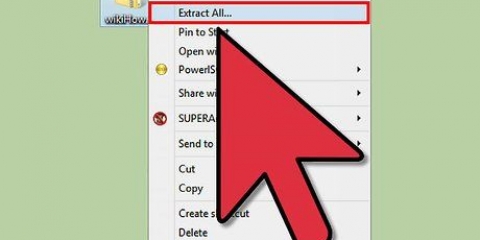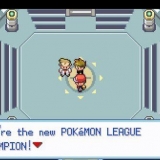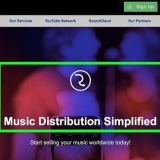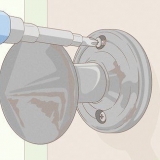Cromo - Presione Ctrl + J. haga clic en "Quitar de la lista" para el archivo que desea eliminar. Firefox: presione Ctrl + J para abrir la sección Descargas en la Biblioteca. Haga clic en el botón de carpeta para abrir la carpeta donde se encuentra la descarga. Internet Explorer: presione Ctrl + J o haga clic en el engranaje y seleccione "Descargas". Haga clic en el enlace en la columna de ubicación del archivo que desea eliminar.




Chrome - Presiona Comando + J. haga clic en "Quitar de la lista" para el archivo que desea eliminar. Firefox: presione Comando + J para abrir la sección Descargas en la Biblioteca. Haga clic en el botón de carpeta para abrir la carpeta donde se encuentra la descarga. Safari: haz clic en él "ventana"-menú y seleccione "Descargas". Haga clic en la lupa junto al archivo que desea eliminar.








Eliminar un archivo descargado
Contenido
Cuando todos esos archivos descargados comienzan a acumularse, pueden ocupar espacio de almacenamiento que podría usar mejor. La limpieza regular de los archivos descargados le ahorrará mucho espacio y facilitará la búsqueda de los archivos que está buscando. El proceso de eliminación de sus archivos depende del sistema operativo que esté utilizando.
Pasos
Método 1 de 4: Windows

1. Abra su carpeta Descargas/Mis descargas. Puede acceder presionando la tecla de Windows + E y seleccionando la carpeta.

2. Encuentra el archivo que deseas eliminar. La mayoría de los programas pondrán los archivos descargados en Descargas.
Algunos programas crean sus propias carpetas de descarga. Si sabe con qué programa descargó el archivo, verifique la configuración para ver dónde están almacenados los archivos en su computadora.

3. Haz una búsqueda del archivo si sabes su nombre. Si no puede encontrar el archivo en su carpeta de Descargas, pero sabe cómo se llama, puede usar la Búsqueda de Windows para encontrarlo. Presione la tecla de Windows y escriba el nombre del archivo. Si Windows no puede encontrarlo, aparecerá en los resultados de búsqueda.

4. Abra el administrador de descargas de su navegador si no puede encontrar el archivo. Si descargó el archivo recientemente, es posible que todavía esté en la lista del administrador de descargas de su navegador. Le permite abrir directamente la ubicación del archivo que desea eliminar.

5. Arrastra el archivo a la Papelera. Opcionalmente, puede seleccionar el archivo y presionar Eliminar, o hacer clic derecho en el archivo después de lo cual "retirar" elige.
Si el archivo no se puede eliminar, puede ser porque otro programa lo está utilizando. Esto es común con los programas para compartir archivos porque algunos usuarios intentan descargar el archivo desde su PC. Cierra los programas que puedan usar el archivo e inténtalo de nuevo.
Arreglar el problema
 1. no puedo borrar el archivo. Si Windows no le permite eliminar el archivo, probablemente se deba a que otro archivo lo está utilizando. Este suele ser el caso si descargó el archivo a través de BitTorrent y aún se está propagando, o si ya lo abrió en otro programa. Cierra cualquier programa que pueda estar usando el archivo e inténtalo de nuevo.Mire las instrucciones para obtener más información si aún no puede eliminar el archivo.
1. no puedo borrar el archivo. Si Windows no le permite eliminar el archivo, probablemente se deba a que otro archivo lo está utilizando. Este suele ser el caso si descargó el archivo a través de BitTorrent y aún se está propagando, o si ya lo abrió en otro programa. Cierra cualquier programa que pueda estar usando el archivo e inténtalo de nuevo.Mire las instrucciones para obtener más información si aún no puede eliminar el archivo.
Método 2 de 4: Mac

1. Abre tu carpeta de Descargas. Puede acceder a la carpeta Descargas desde el Dock o desde la barra lateral en Finder. Esta es la ubicación predeterminada donde la mayoría de las aplicaciones descargan archivos. Si ha cambiado la ubicación de descarga en las preferencias de una de sus aplicaciones, verifique también esa ubicación.
- También puede hacer clic en su escritorio y luego "Ir" → "Descargas".

2. Encuentra el archivo que deseas eliminar. Explore las descargas hasta que encuentre el archivo que desea eliminar.

3. Limite su búsqueda a imágenes de disco. Los programas de Mac se descargan como archivos DMG. Estos son archivos de imagen de disco donde se almacena el programa. Si instala un programa, el DMG permanece en su carpeta de Descargas, ocupando espacio.
En la barra de búsqueda en la esquina superior derecha, escriba imagen de disco y seleccione "Imagen de disco" del departamento "niños". Limita la reproducción a archivos DMG, por lo que puede liberar mucho espacio rápidamente.

4. Abra el administrador de descargas de su navegador si no puede encontrar el archivo. Si descargó el archivo recientemente, es posible que todavía esté en la lista del administrador de descargas de su navegador. Le permite abrir directamente la ubicación del archivo que desea eliminar.

5. Arrastra el archivo a la Papelera. Alternativamente, puede seleccionar el archivo y luego presionar Eliminar, o hacer clic con el botón derecho en el archivo y "retirar" Seleccionando.
Si el archivo no se puede eliminar, puede ser porque otro programa lo está utilizando. Esto es común con los programas para compartir archivos porque alguien podría estar intentando descargar el archivo de su computadora. Cierra los programas que puedan usar el archivo e inténtalo de nuevo.
Arreglar el problema
 1. Quiero borrar todos los datos de mis descargas. OS X mantiene un registro de todos sus archivos descargados. Si le preocupa la seguridad de su sistema y las miradas indiscretas de personas no autorizadas, puede borrar manualmente este archivo de registro usando la terminal.
1. Quiero borrar todos los datos de mis descargas. OS X mantiene un registro de todos sus archivos descargados. Si le preocupa la seguridad de su sistema y las miradas indiscretas de personas no autorizadas, puede borrar manualmente este archivo de registro usando la terminal.- Abre la Terminal en Herramientas.
- escribe sqlite3 ~/Biblioteca/Preferencias/com.manzana.Servicios de lanzamiento.QuarantineEventsV* `eliminar de LSQuarantineEvent` y presiona regresar.
 2. no puedo borrar el archivo. Si OS X no le permite eliminar el archivo, probablemente se deba a que otro archivo lo está utilizando. Este suele ser el caso si descargó el archivo a través de BitTorrent y aún se está propagando, o si ya lo abrió en otro programa. Cierra cualquier programa que pueda estar usando el archivo e inténtalo de nuevo.Mire las instrucciones para obtener más información si aún no puede eliminar el archivo.
2. no puedo borrar el archivo. Si OS X no le permite eliminar el archivo, probablemente se deba a que otro archivo lo está utilizando. Este suele ser el caso si descargó el archivo a través de BitTorrent y aún se está propagando, o si ya lo abrió en otro programa. Cierra cualquier programa que pueda estar usando el archivo e inténtalo de nuevo.Mire las instrucciones para obtener más información si aún no puede eliminar el archivo.
Método 3 de 4: Android

1. Descargar e instalar un administrador de archivos. Hay varios administradores de archivos disponibles de forma gratuita para Android. Puedes descargar esto desde Google Play Store. Por cierto, es posible que su dispositivo ya tenga un administrador de archivos. Las aplicaciones populares son:
- Explorador de archivos ES
- Administrador de archivos astronómicos
- Administrador de archivos X-plore

2. Navega a tu carpeta de Descargas. Cuando abra el administrador de archivos, obtendrá una lista de todos los directorios en su dispositivo móvil. Busque el que se nombra "Descargas". Puede que tenga que subir un nivel de directorio para ver el.
Nota: las imágenes descargadas también pueden estar en la carpeta Fotos y los videos descargados en la carpeta Video.

3. Mantenga presionado el archivo que desea eliminar. Este procedimiento varía según el administrador de archivos, pero la mayoría de las veces puede mantener presionado el archivo y hacer clic en "retirar" toca en el menú que aparece. A veces, también puede seleccionar varios archivos y tocar el botón Eliminar.
Arreglar el problema
 1. El administrador de archivos no funciona. Si prefiere administrar los archivos descargados con su computadora, puede conectar el dispositivo Android con un cable USB. Le permite acceder al dispositivo Android de la misma manera que una unidad USB para administrar archivos. Mire las instrucciones para obtener más información si aún no puede eliminar el archivo.
1. El administrador de archivos no funciona. Si prefiere administrar los archivos descargados con su computadora, puede conectar el dispositivo Android con un cable USB. Le permite acceder al dispositivo Android de la misma manera que una unidad USB para administrar archivos. Mire las instrucciones para obtener más información si aún no puede eliminar el archivo. 2. no encuentro los archivos descargados. Casi todos los archivos descargados deben estar en la carpeta Descargas, pero algunas aplicaciones los ubican en diferentes ubicaciones. Con su dispositivo conectado a su computadora, buscar archivos es mucho más fácil.
2. no encuentro los archivos descargados. Casi todos los archivos descargados deben estar en la carpeta Descargas, pero algunas aplicaciones los ubican en diferentes ubicaciones. Con su dispositivo conectado a su computadora, buscar archivos es mucho más fácil.
Método 4 de 4: iOS

1. Abra la aplicación que utiliza el archivo que desea eliminar. Los dispositivos iOS no le dan acceso a una sola ubicación de Descargas en su dispositivo. En cambio, los archivos se eliminan a través de las aplicaciones que los abren. Eso significa que, si desea eliminar un PDF, debe eliminarlo usando iBooks o Adobe Reader. Si desea eliminar música, puede hacerlo con la aplicación Música.

2. Deslice el elemento para revelar el botón Eliminar. Este procedimiento depende de la aplicación que esté utilizando, pero normalmente puede deslizar el archivo para revelar el botón Eliminar.

3. Mantenga presionado un elemento para seleccionar varios archivos. Una vez que haya seleccionado todos los archivos que desea eliminar, toque el botón Eliminar.

4. Use iTunes para eliminar música si su dispositivo no puede hacerlo. Puede ser difícil eliminar una canción descargada, especialmente si está sincronizada con iTunes. Consulte las instrucciones para obtener más información sobre cómo eliminar música.

5. Use su computadora para eliminar varias fotos a la vez. Si tiene muchas fotos de las que desea deshacerse, la forma más rápida es conectar su dispositivo iOS a su computadora. Luego use el administrador de archivos del sistema operativo para hacer esto. Mira las instrucciones para más información.
Arreglar el problema
 1. No puedo encontrar el archivo que quiero eliminar. Los dispositivos iOS tienen un sistema de archivos completamente diferente al de la mayoría de los otros dispositivos, y esto puede hacer que sea muy difícil encontrar y eliminar ciertos archivos. Necesita una aplicación que pueda abrir el tipo de archivo que desea eliminar para acceder y eliminar el archivo.La única forma de evitar esto es hacer jailbreak a su dispositivo iOS. Esto no está exento de riesgos y no funcionará en todos los dispositivos, pero una vez hecho esto, puede instalar administradores de archivos que le permitan editar archivos como en un Android.
1. No puedo encontrar el archivo que quiero eliminar. Los dispositivos iOS tienen un sistema de archivos completamente diferente al de la mayoría de los otros dispositivos, y esto puede hacer que sea muy difícil encontrar y eliminar ciertos archivos. Necesita una aplicación que pueda abrir el tipo de archivo que desea eliminar para acceder y eliminar el archivo.La única forma de evitar esto es hacer jailbreak a su dispositivo iOS. Esto no está exento de riesgos y no funcionará en todos los dispositivos, pero una vez hecho esto, puede instalar administradores de archivos que le permitan editar archivos como en un Android.
Artículos sobre el tema. "Eliminar un archivo descargado"
Оцените, пожалуйста статью
Popular